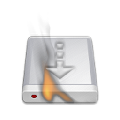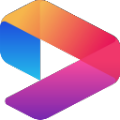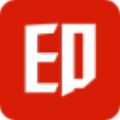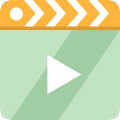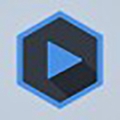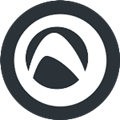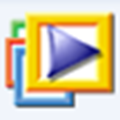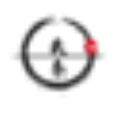软件大小:42.7 MB
软件语言:中文
软件授权:免费软件
软件类别:音频处理
软件等级:
更新时间:2021-08-13
官方网站:https://www.solves.com.cn/
应用平台:Windows7, Windows10, WindowsAll
- 软件介绍
- 软件截图
- 下载地址
dts音效大师是一个功能强大的音效增强软件,前身名称dts光盘制作器。主要用于制作符合汽车音乐播放器的音效的音频,并且支持直接刻录成光盘,让你更加方便地在车载音响中播放。让所有车主不浪费自己的汽车音响,让汽车音响发挥最好的效果。
软件介绍
dts音效大师能够提升汽车音乐效果,dts音效大师拥有八倍音效、2.0转5.1环绕声、U盘音乐、制作碟片、音乐转换等功能,致力于让每一辆车发挥最佳音响效果,让每一位车主享受最美音乐旅程的软件!
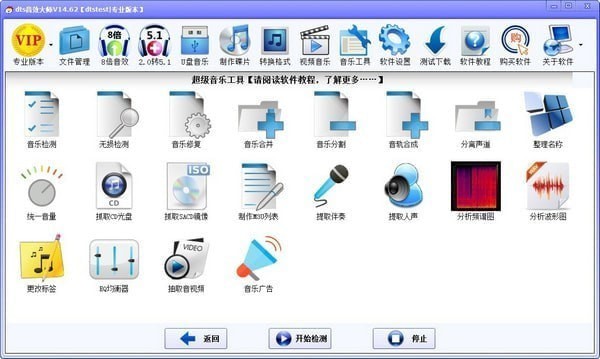
软件功能
八倍音效
任何设备、不改音响、不动设备、提升8倍效果(音质);5种音乐风格、16种格式、效果1-8倍可调。
2.0转5.1环绕声
任何普通2.0音乐转5.1环绕声;19种格式(含dts);极大提升音乐包围感、临场感、带入感、效果完美。
U盘音乐
批量制作U盘、SD卡音乐;支持无损、有损、2.0、5.1环绕声;支持14种格式;支持破解大众车型。
制作碟片
一键制作cd、dvd(含dts碟片)音乐碟片;支持16种碟片类型;支持无损、有损、2.0、5.1环绕声。
音乐转换
批量音乐转换(含dts、mlp格式);高级参数设置;支持2.0、5.1、有损、无损互转;支持29种格式。
MTV音乐
一键制作15种MTV视频音乐、3种MTV DVD光盘;支持有损、无损、2.0、5.1;支持设计画面。
无损检测
批量检测无损音乐真假,让假无损音乐(QQ、酷狗、酷我、网易、网络均有不少假无损音乐)原形毕露。
音乐切割
独家绝技,智能分析和切割整轨音乐文件;自动计算每一首曲目开始和结束时间;支持所有音频格式。
音乐合成
音频数据合成音乐文件;多个音乐文件合并为一个音乐文件;支持2.0、5.1、有损、无损音乐格式。
抓取光盘
一键批量抓取CD光盘、SACD光盘镜像内母带音乐文件。
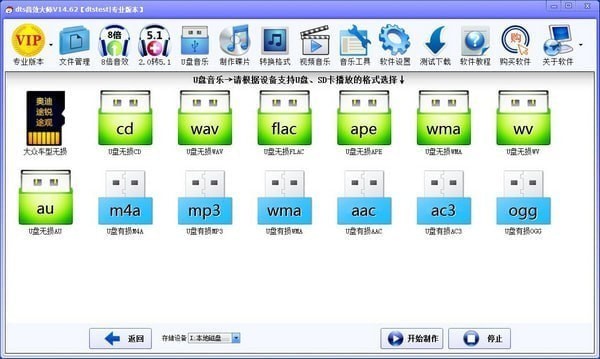
EQ均衡器
简易高、中、低音调节器;15段EQ均衡调节器;音量大小调节器;可以边调边听,批量保存。
统一音量
统一音乐文件的音量大小为90dB;支持所有音乐格式。
修复音乐
修复损坏的、不能播放的、声音不正常的、编码错误的音乐文件;支持所有音乐格式。
更改标签
更改音乐文件内置的专辑、歌手、歌名标签信息;支持WAV、FLAC、APE、MP3格式。
音乐图形
批量输出音乐文件的波形图、频谱图;支持所有音乐格式。
提取人声
提取音乐文件的伴奏音;支持所有音乐格式。
整理名称
智能整理音乐文件名称;删除无用字符、曲目自动编号;支持所有音乐格式。
提取伴奏
提取音乐文件的人声部分;支持所有音乐格式。
制作播放列表
一键制作U盘、SD卡、TFF卡、本地硬盘音乐文件M3U播放列表。
分离音轨
批量分离音乐文件的音轨数据。
音乐检测
批量检测音乐文件编码格式、码率、采样率、位数、声道数量等;检测结果100%正确无误。
软件特色
1、十倍音质能将任何普通音乐提升1-8倍效果(音效),支持任何车型、任何音乐格式。实现不改音响、不动设备,有效提升音响效果的目的,如目前广为流传的六倍音质,就是出自dts音效大师软件。
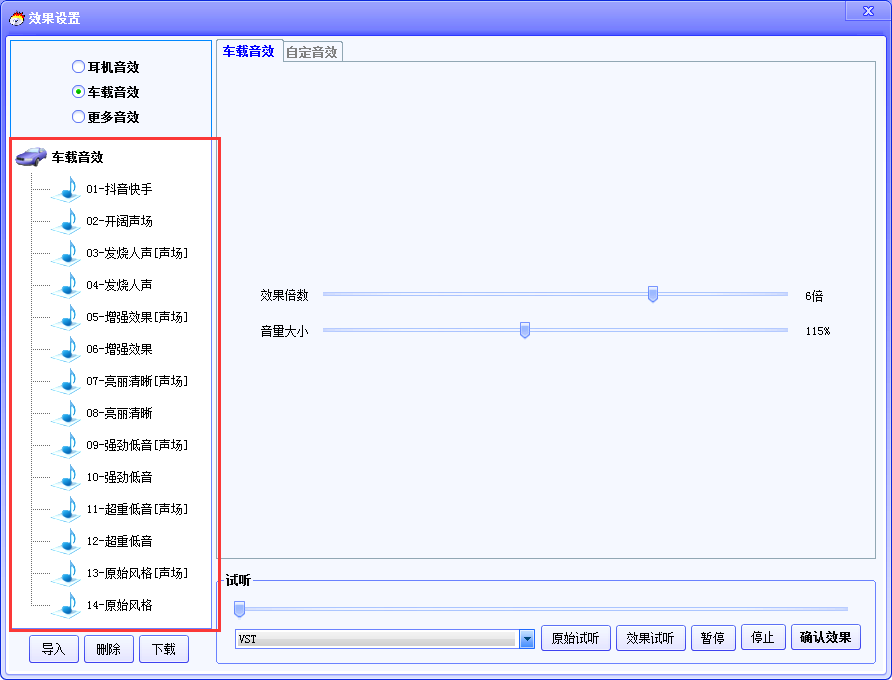
2、转5.1环绕声环绕声能将任何普通2.0立体声音乐(如wav、flac、ape、mp3等格式)转为5.1环绕声音乐,支持输出19种5.1音乐格式,并可设置音效,在5.1音响系统上实现完美的5.1现场音乐效果。
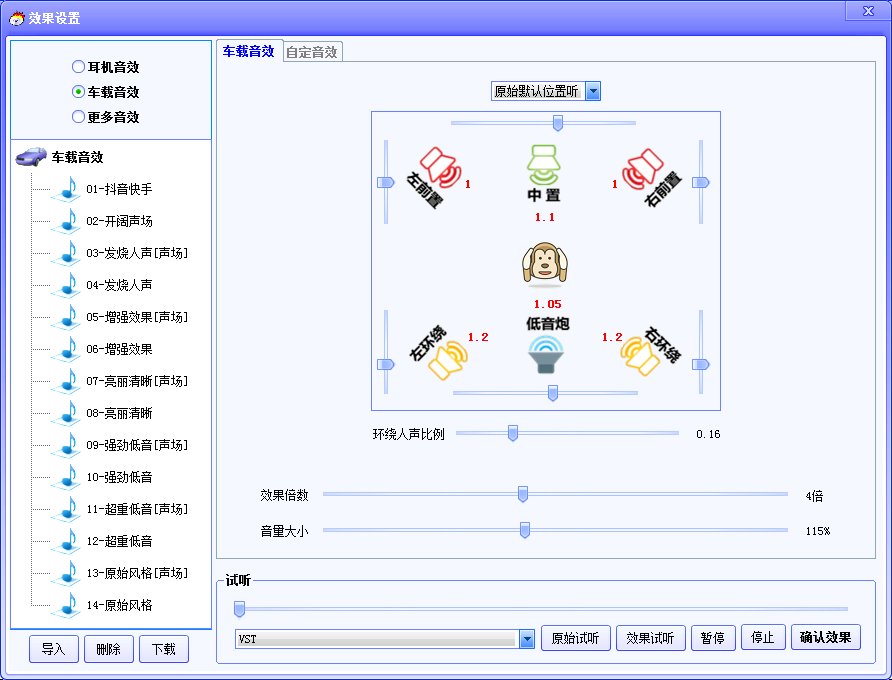
3、U盘(SD卡等)音乐制作一键批量制作无损、有损、2.0、5.1移动U盘、SD卡音乐,且可破解奥迪、途锐、途观等高配(顶配)版车型不能SD卡播放无损音乐的难题。
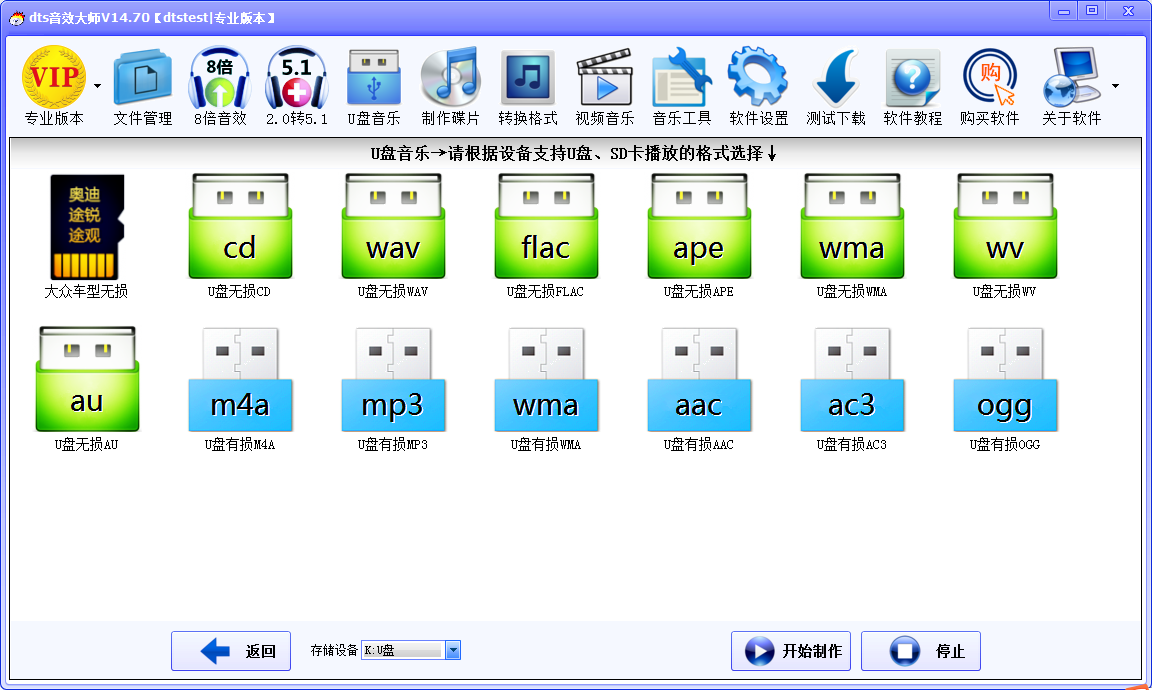
4、制作无损CD(DVD)音乐碟片支持任何音乐格式、支持2.0立体声、5.1环绕声,可制作显示歌手和歌名的CD、DTS CD无损碟片,可制作WAV Audio DVD、DTS Audio DVD、AC3 Audio DVD、DVD Audio(支持mlp、wav、aiff、dff等)等DVD无损音乐碟片,支持纯音乐碟片、画面碟片、视频碟片、MTV碟片等。
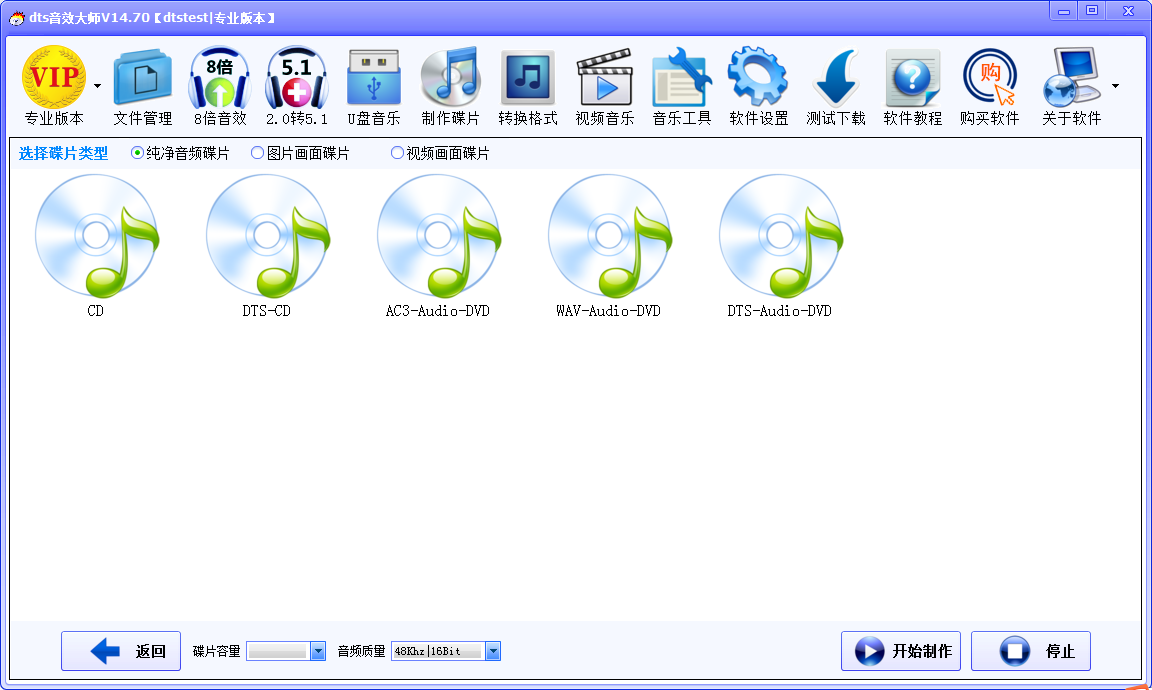
5、万能音频格式转换支持wav、flac、ape、dts、mlp、dsf、dff、aiff、aif、wma、mp3、m4a、aac、ac3等所有音频格式及其相互转换,绝对是国内最强的音频转换格式工具,转换后音质好,绝对不出错(比如千千静听等转5.1会声道出错、格式工厂转换的5.1是假的)。
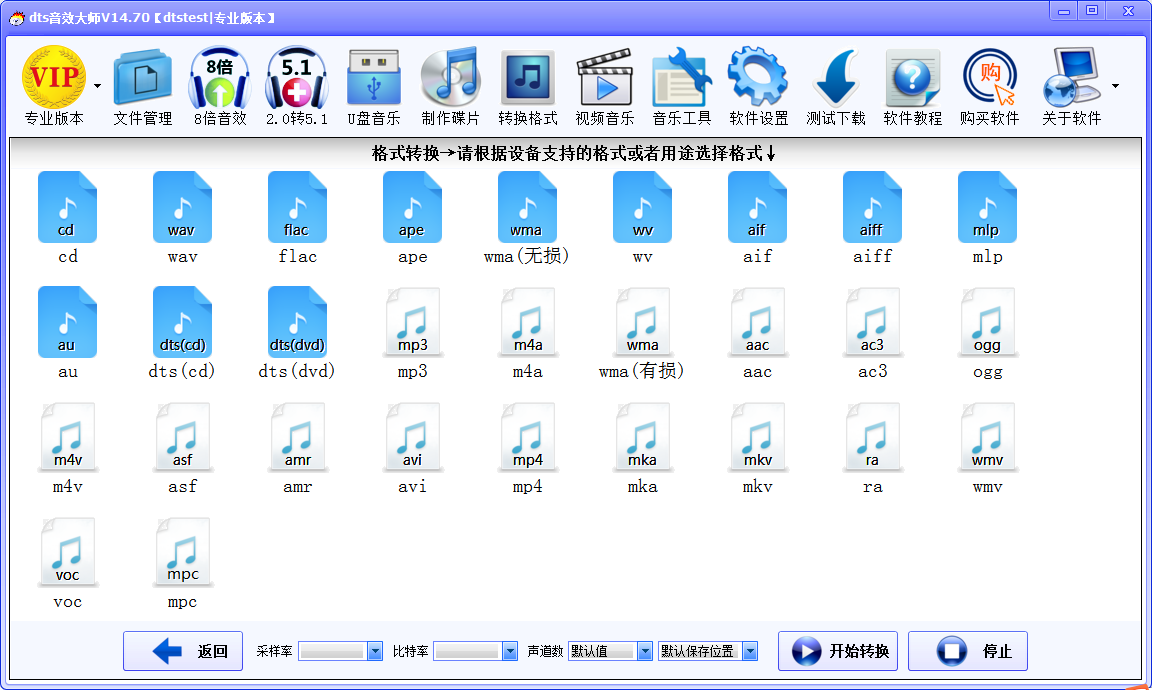
6、制作视频音乐支持制作无损、有损、2.0、5.1声道等视频音乐制作,可把任意音频格式(比如wav、ape、flac、dts等)封装到mkv、avi、mpg、mp4视频内,实现U盘播放MTV效果,可边听音乐边看画面,播放画面可通过软件非常简单的操作实现文字、图片、视频素材随意搭配。通过这个方法可破解一些车型不能U盘播放无损音乐、dts音乐问题,比如比亚迪部分车型、新款君越车型等。
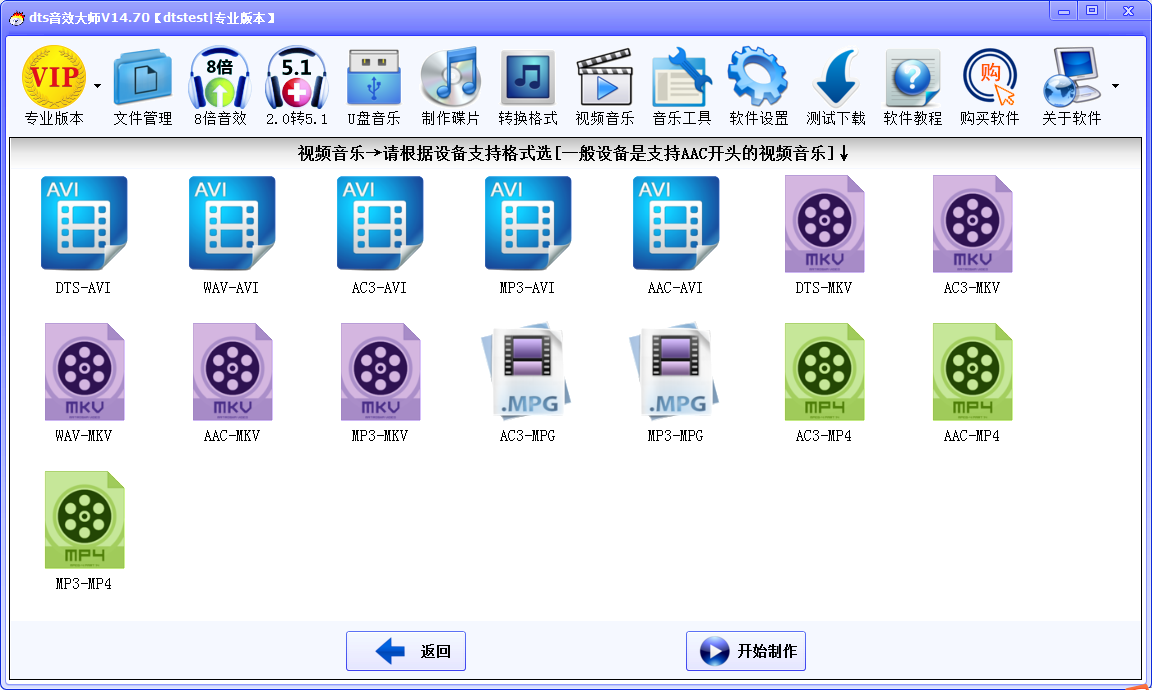
7、超级音乐工具内置音频修复、音频检测、音量统一、分离声道、合成音轨、批量命名、sacd光盘抓、M3U播放列表制作、伴奏提取、EQ均衡器等超级音频工具。

怎么制作碟片
在软件中用户可以将自己的音频刻录到DVD中制作成碟片,很多的用户不知道怎么去操作,将自己的音频压制到DVD中,下面小编为大家带来方法介绍,快来看看吧。
(一)、添加音乐文件
选【文件管理】功能,加入音乐文件。
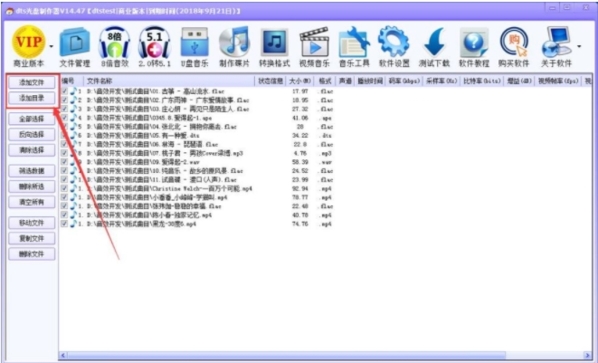
(二)、选择碟片
选择【制作碟片】功能,选择【图片画面碟片】,再选DVD Audio碟片格式(wav、flac、aif、aiff、dff格式),然后点【开始制作】按钮。

(三)、制作碟片数据
进入DVDAudio碟片播放画面设计窗口,如果仅仅为了听音乐,完全不用管,点【开始制作】按钮
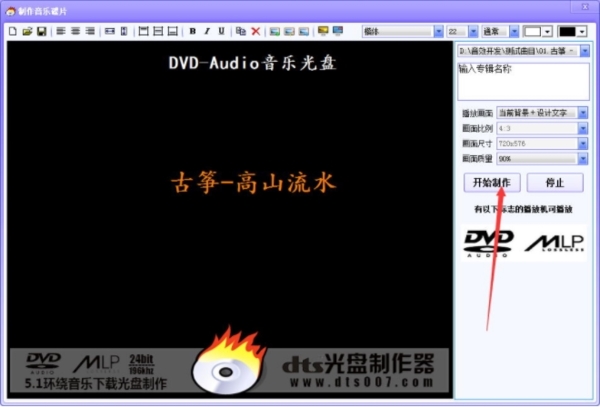
弹出保存D?碟片数据文件窗口,随便输入保存文件名,软件就开始自动制作,等待完成即可。
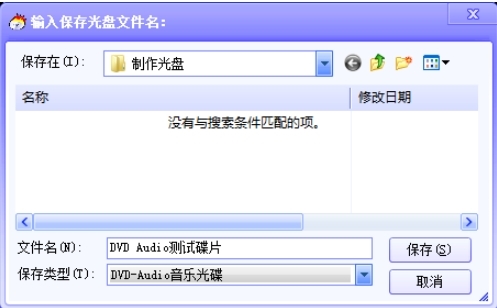
(四)、刻录碟片
制作完成后, DiscWelder chrom会自动打开制作的碟片数据文件(如没自动打开,请先打开 DiscWelder chrome软件,点击【open】按钮,打开保存的碟片数据文件),放入DVD-R空白碟片到刻录机中,开始刻录,有两种方法,如方法1不成功,请用方法2,百分百成功。
怎么调音
1、首先需要先进入到DTS音效大师的主界面中,如果用户只是体验版本,将最多只能制作90-120秒之间音乐,这是需要注意的一点,接着直接在左边的红框标注内找到“添加文件”或“添加目录”选项,添加自己想要调整音效的歌曲;
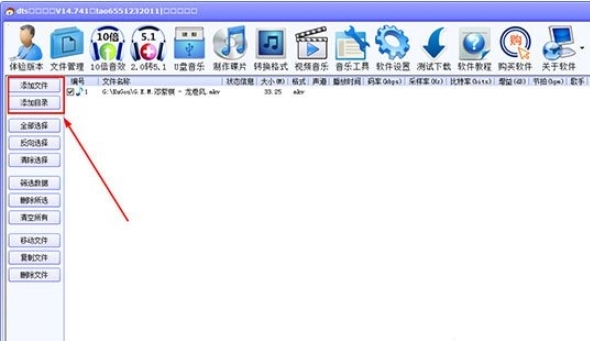
2、添加成功歌曲之后,在上方一排的功能栏目中,找到“10倍音效”功能,接着选择想要提升输出的音效格式,当然用户可以先对自己设置的音效进行调整,不然都将默认为系统预设的设定,点击下方的“效果设置”选项即可开始设置;
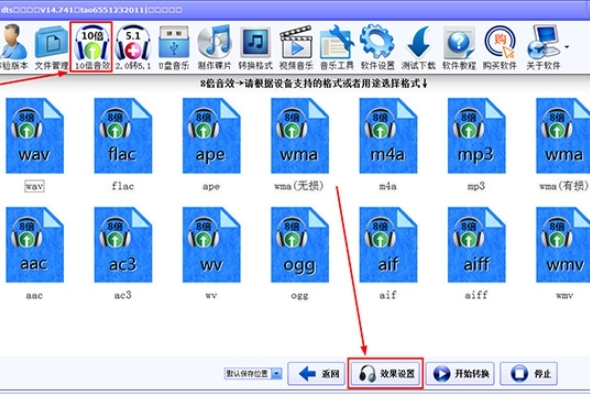
3、弹出音效设置界面,第一步在左上角的音效中选择音效,这里默认选择“耳机音效”或“车载音效”,接着根据用户想要调节的歌曲选择不同的音效类型,因为没有哪种类型能够通吃所有音乐;接着在右边效果中调节效果倍数以及音量大小,音量大小当然无需多说,效果倍数可以从1到10之间的任一区间进行选择,是不是倍数越高越好呢?并不是!因为还是要根据实际情况进行调节的,接着在原始试听和效果试听中试试自己调节的音效效果,满意之后就可以确认效果啦!
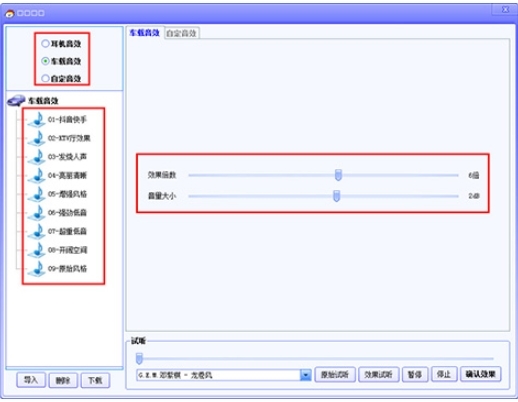
4、设置完成之后就可以开始转换啦,返回到之前的界面之后点击“开始转换”选项即可完成音效的转换与设置,如下图所示:
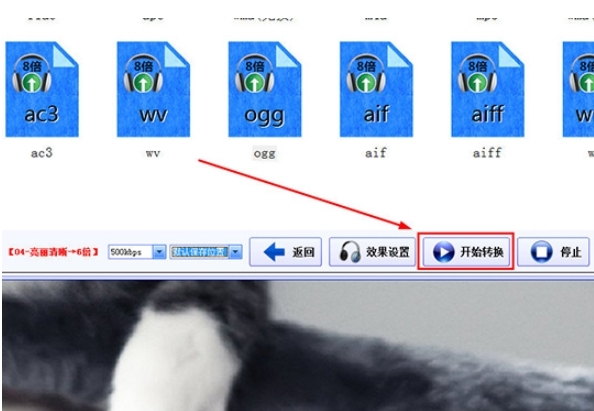
怎么设置环绕音
在一些特殊的环境中,我们可以通过修改音乐的参数,让音乐形成环绕音,让音乐有更好的播放效果,比如在车里,我们就可以将普通的2.0音乐转成5.1,7.1环绕音乐,在车中有更好的体验。
一、添加音乐
按下图1、2步,加入音乐文件。
1步:选择【文件管理】功能。
2步:加入音乐文件
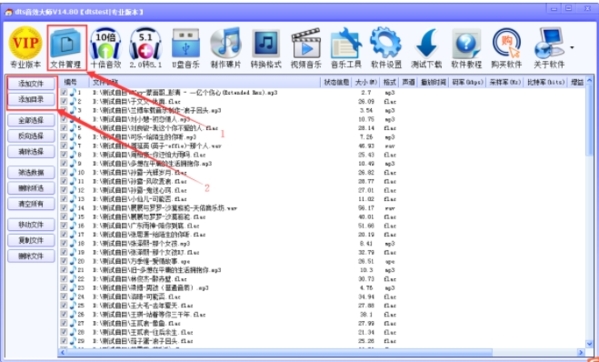
二、设置效果
按下图1、2步,设置音乐效果
1步:选择【2.0转5.1】功能。
2步:点击【设置效果】按钮。
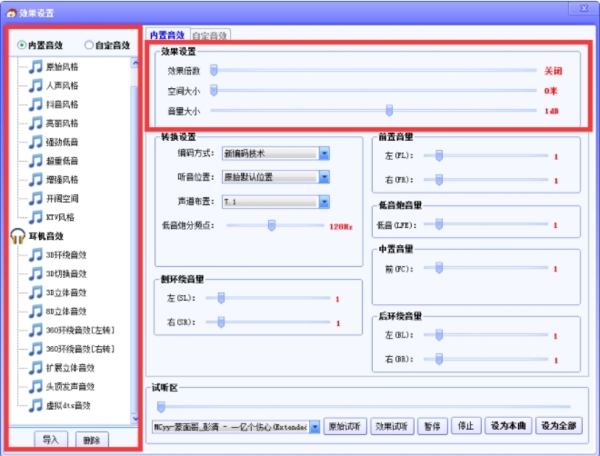

3、设置声道音量
(1)编码方式:旧编码技术只支持转5.1,新编码技术都可转。
(2)听音位置:选择后5.1每个音箱音量大小会变化,由于每个音响系统是不同的,比如喇叭尺寸,安装位置,功放功率,喇叭灵敏度、听者位置等都不同,所以这只是经验值,并不是精确值。车上听5.1音乐的最佳位置是后排中央,但司机位置就不好听了,因此如果你是在司机位置听,就选司机位置
(3)声道布置:选择转换后的音乐声道布置,请根据自己设备的音响布置来设置,一般5.1最多、7.1其次、2.1很少,其它更少
(4)低音炮分频点:数值越大,低音炮响应的频率(低频声音)越多,反正越少,家庭影院般都是120Hz为分频点般推荐默认128Hz即可,如果低音炮非常好,可加大点
(5)环绕人声比例数值越大,环绕声道的人声越多,乐器声越少;数值越小,乐器声越多,人声越少,推荐10%-20%之间
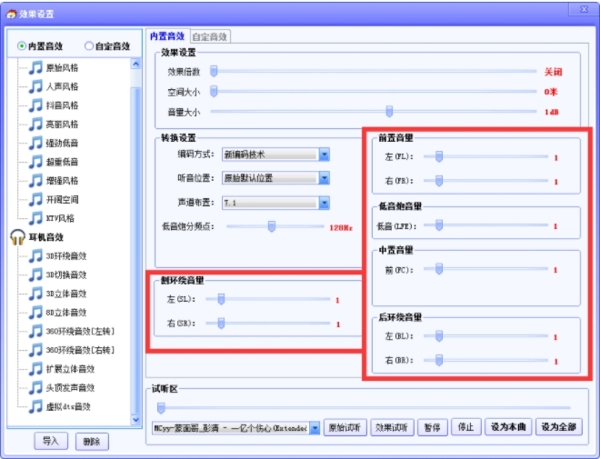
开始转换(提升效果)
按下图1-3步依次操作:
1步:选择格式(即保存为什么音频格式,请根据自身设备支持的格式或需要选择
2步:设置保存位置
(1)默认位置:软件默认保存位置,完成后会自动打开目录
(2)指定位置:用户设置保存位置,完成后会自动打开目录
3步:点击【开始转换】,等待完成即可
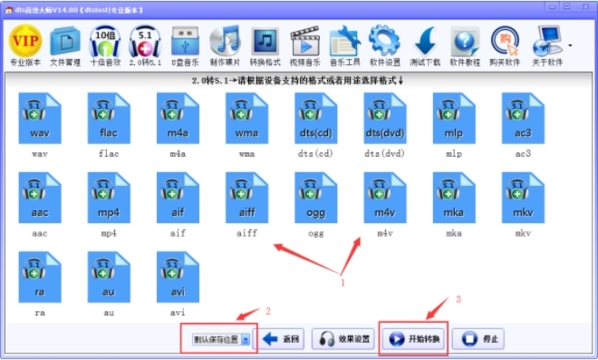
更新日志
1、修复软件BUG
2、加入更多的功能
3、提高用户的使用体验
- 本类推荐
- 本类排行









 park of monster官方版
park of monster官方版 盖亚云CRM
盖亚云CRM 江苏e球彩app
江苏e球彩app 糖猫儿童智能手表
糖猫儿童智能手表 魔力时光测试服
魔力时光测试服 IISFREE智能家居
IISFREE智能家居 恋爱3天就告吹游戏
恋爱3天就告吹游戏 精臣进销存
精臣进销存 长三角G60科创云
长三角G60科创云 金色琴弦星光乐团手游
金色琴弦星光乐团手游 捷米工业云
捷米工业云 掌上北师附
掌上北师附 心动大学手游
心动大学手游 华族爱人游戏
华族爱人游戏 大管家服务端
大管家服务端 店宝贝助手
店宝贝助手 MW时尚定制
MW时尚定制 CALLZONE
CALLZONE